无论是Word、Excel、PPT最怕的就是数据丢失了,辛苦工作了大半天,到头来却是一场空,那么有没有什么办法可以解决因为误操作导致的数据丢失呢?今天小编就教大家怎么使用Excel的自动备份功能,如果不小心把数据搞没了还可以用自动备份的数据,有需要的小伙伴来看看吧。
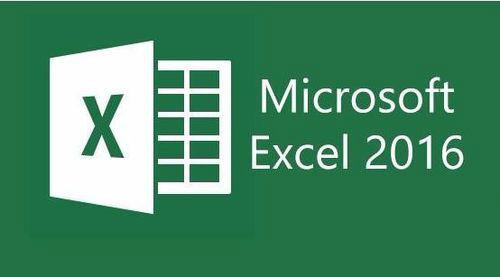
excel2016自动备份教程
首先我们在打开的Excel文档中点击“文件”菜单项。
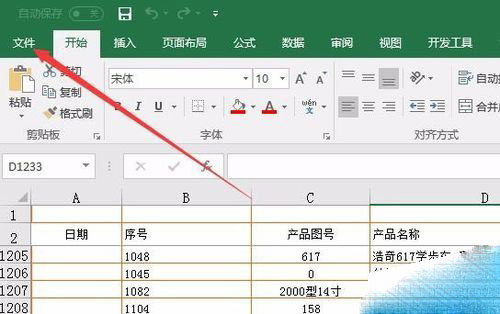
在打开的下拉菜单中选择“另存为”菜单项。
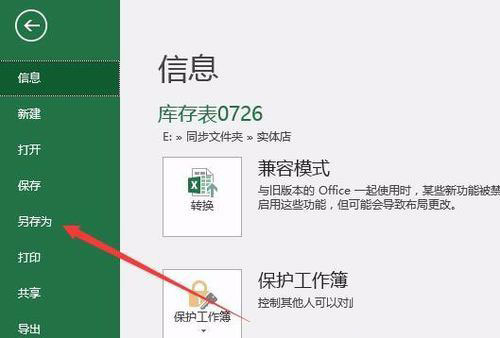
这时在右侧的窗口中点击“更多选项”快捷链接。
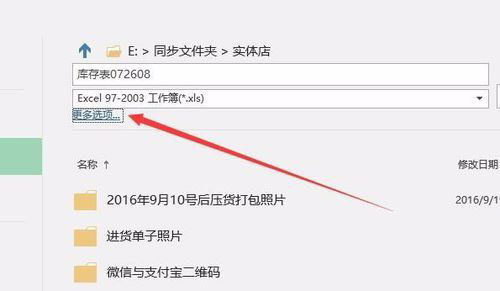
在打开的另存为窗口中,我们点击“工具”下拉菜单,在弹出菜单中选择“常规选项”菜单项。
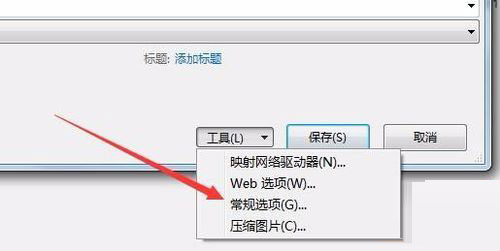
这时会弹出常规选项窗口,在这里选择“生成备份文件”前的复选框,点击确定按钮。
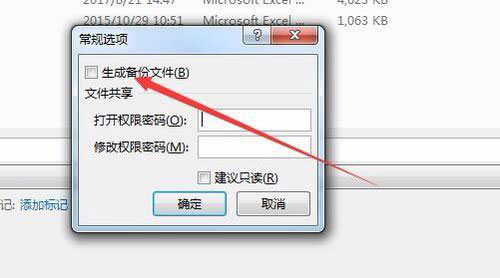
这时我们再点击另存为的保存时,就会生成一个该文件的备份,扩展名为.xlk,如果需要的话,直接修改该扩展名就可以还原原来的文件了。
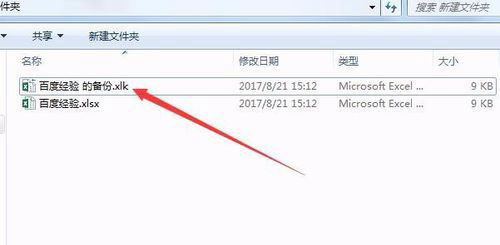
 office办公软件入门基础教程
office办公软件入门基础教程
